Nihče ne mara vedno znova vnašati vseh svojih osebnih podatkov v telefone iPhone in druge naprave iDevice. Torej, če ste eden tistih uporabnikov, ki redno izpolnjujejo različne obrazce, potem morate uporabiti samodejno izpolnjevanje.
Ta funkcija je zelo priročna pri zapomnitvi vseh vaših osebnih podatkov. Zdaj vam ni treba vnašati svojega imena, e-pošte, telefonske številke, podatkov o kreditni kartici in tako naprej vsakič, ko izpolnite obrazec.
Vsebina
-
Kako deluje samodejno izpolnjevanje?
- Če želite ustvariti nov stik
-
Omogočanje samodejnega izpolnjevanja
- Da bi kontaktni podatki delovali
- Vas skrbi samodejno izpolnjevanje in zasebnost?
-
Samodejno izpolnjevanje gesel
- Za shranjevanje ID-jev in gesel
-
Samodejno izpolnjevanje kreditnih in debetnih kartic
- Če želite shraniti svojo kreditno in debetno kartico
-
Zaščitite svoj telefon
- Za zaščito z geslom
-
Kako se samodejno izpolnjevanje razlikuje od iCloud Keychain?
- Če želite vklopiti obesek za ključe iCloud
-
Povzetek
- Povezane objave:
Kako deluje samodejno izpolnjevanje?
Če želite začeti, preverite, ali so vaši osebni podatki in podatki shranjeni v vašem iPhoneu, iPadu ali drugih napravah iDevices kot stik. Če še nimate svojega stika, ga je zelo enostavno ustvariti.
Če želite ustvariti nov stik
- Odprite stike
- Dotaknite se +
- Dodajte svoje podatke (naslove, telefonske številke, e-poštne naslove in karkoli drugega pomembnega)
- Pritisnite Shrani, da ustvarite nov stik zase
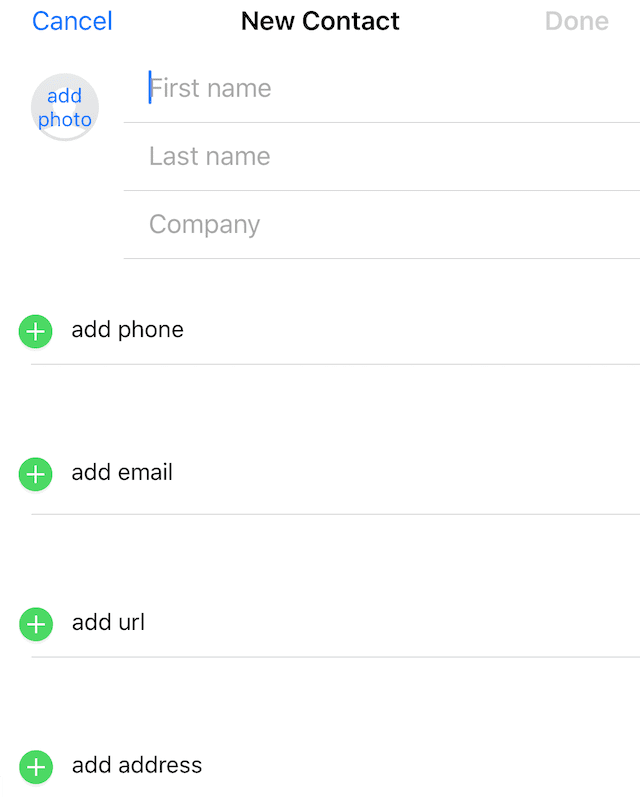
Ne pozabite izpolniti vsaj najpomembnejših polj, kot so »ime«, »e-poštni ID-ji« in »telefonske številke«. če si če ste prepričani o varnosti in zasebnosti vašega iPhone-a, vnesite bolj občutljive podatke, kot so številke kreditnih kartic in informacije. Ko vnesete vse te podatke, tapnite »končano«.
Opomnimo vas, da če že imate shranjen stik, vendar so podatki zastareli, jih je enostavno spremeniti. Dotaknite se »uredi« in naredite vse potrebne spremembe svojega stika. Nato tapnite »končano«. To je to!
Omogočanje samodejnega izpolnjevanja
Ta funkcija deluje z roko v roki z Applovim lastniškim brskalnikom Safari. Ko je vaš stik pripravljen, posodobite nastavitve Safarija, da bo samodejno izpolnjevanje delovalo namesto vas.
Da bi kontaktni podatki delovali
- Pojdite na Nastavitve
- Pomaknite se navzdol do Safari
- Izberite "Samodejno izpolnjevanje"
- Vklopite drsnik »Uporabi kontaktne podatke«.
- Dotaknite se »Moje informacije«
- Izberite Vaš stik
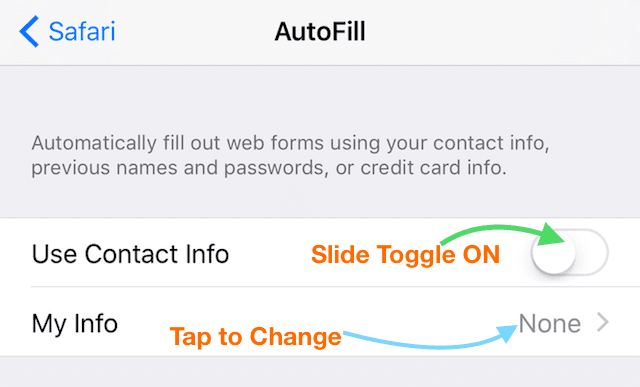
Zdaj lahko vaš iPhone ali druga naprava iDevice uporablja vse podatke, shranjene v »Moji podatki«. Če želite preklopiti na drug stik, preprosto tapnite »moji podatki« in ga posodobite z novim stikom.
Vas skrbi samodejno izpolnjevanje in zasebnost?
Samodejno izpolnjevanje je način, da prihranite čas pri vnašanju stvari, kot so vaše ime, e-pošta, telefon in naslov. Čeprav lahko shranite podatke, kot so gesla, uporabniška imena in kreditne kartice, jih tudi nimate.
Če želite omejiti informacije o samodejnem izpolnjevanju, pojdite na Nastavitve > Safari > Samodejno izpolnjevanje in izklopite Imena in gesla ter Kreditne kartice.
Predlagamo tudi, da odstranite vse shranjene kreditne kartice.
Samodejno izpolnjevanje gesel
Druga odlična lastnost je Safarijeva sposobnost samodejnega shranjevanja ID-jev in gesel.
Za shranjevanje ID-jev in gesel
- Pojdite na Nastavitve
- Pomaknite se navzdol do Safari
- Izberite "Samodejno izpolnjevanje"
- Vklopite drsnik »Imena in geslo«.

Samodejno izpolnjevanje kreditnih in debetnih kartic
Za podatke o vaši kreditni ali debetni kartici imate nekaj možnosti za ročni vnos vsakič, ko izpolnite obrazec, ali za shranjevanje teh podatkov v samodejno izpolnjevanje iPhone.
Če želite shraniti svojo kreditno in debetno kartico
- Pojdite na Nastavitve
- Pomaknite se navzdol do Safari
- Izberite "Samodejno izpolnjevanje"
- Vklopite drsnik »Kreditne kartice«.
- Tapnite Shranjene kreditne kartice
- Po potrebi vnesite geslo za iPhone ali Touch ID
- Izberite Dodaj kreditno kartico
- Obstajata dve možnosti.
- Ročno vnesite podatke o kreditni kartici
- Vaš iPhone naj izvleče ustrezne informacije tako, da posname fotografijo kartice
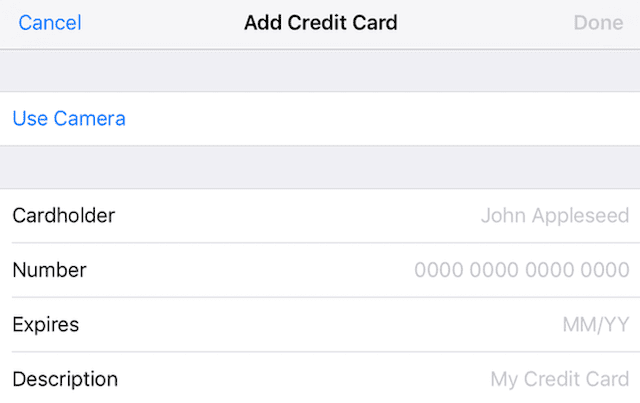
Kot FYI se debetne kartice dodajo na enak način.
Zaščitite svoj telefon
Če se odločite za samodejno izpolnjevanje, je najboljša praksa, da svoj iPhone ali drugo napravo iDevice zaščitite z geslom Brez zaščite z geslom ima vsakdo, ki ima dostop do vašega iPhone-a, tudi dostop do vaše zaupnosti podatkov.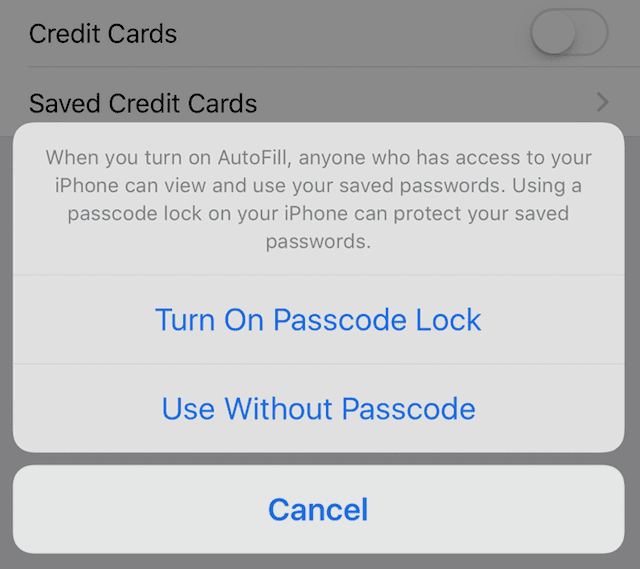
Za zaščito z geslom
- Pojdite na Nastavitve
- Izberite Touch ID & Passcode.
- Na napravah brez Touch ID-ja pojdite v Nastavitve > Face ID (Touch ID) in geslo
- Tapnite Vklopi geslo
- Vnesite šestmestno geslo ali vaš Touch ID/Face ID.
- Ali pa tapnite Možnosti gesla, da preklopite na štirimestno številsko kodo, številsko kodo po meri ali alfanumerično kodo po meri
- Ponovno vnesite geslo, da ga potrdite in aktivirate
Preveri Ta članek za poglobljen pogled geslo za zaščito vaše naprave iDevice. Za tiste, ki jih res skrbi varnost in zasebnost na svojih napravah iDevices, preveri Ta članek.
Kako se samodejno izpolnjevanje razlikuje od iCloud Keychain?
Samodejno izpolnjevanje shrani vaše podatke na vašo določeno napravo iDevice, ko je omogočeno. iCloud Keychain sinhronizira te informacije v vseh vaših napravah iCloud in v računalnikih Mac, če je vklopljen v nastavitvah ali nastavitvah iCloud. Tako samodejno izpolnjevanje in iCloud Keychain delujeta z roko v roki, delita informacije in jih shranjujeta na vaših iDevices in računalnikih. Če imate več kot eno napravo iDevice ali Mac, je odlična ideja, da uporabite iCloud Keychain, da ohranite svoje gesla, kontaktne podatke in druge podatke, tako da je sinhroniziran v vseh vaših napravah in računalniki.
Če želite vklopiti obesek za ključe iCloud
- Tapnite Nastavitve
- Izberite iCloud
- Izberite Obesek za ključe
- Nastavite iCloud Keychain na VKLOP
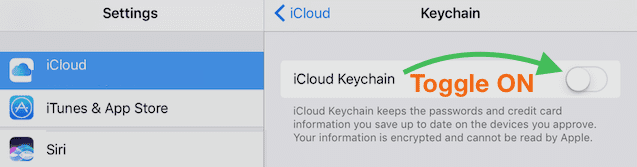
Za Mace
- Pojdite na Sistemske nastavitve
- Izberite iCloud
- Preverite obesek za ključe
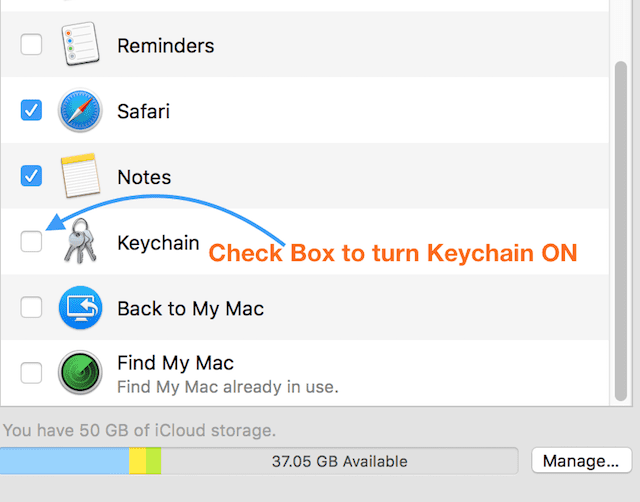
Nastavite iCloud Keychain na VSEh napravah
ICloud Keychain morate nastaviti na VKLOPLJENO za vse svoje naprave iDevice in Mac. Zdaj morate vnesti svoj Apple ID in geslo ter odobriti sinhronizacijo za vse druge naprave iDevices in Mac, ki so prijavljeni z istim Apple ID-jem in geslom.
Povzetek
Samodejno izpolnjevanje naredi delo z vašim iPhoneom ali drugo napravo iDevice enostavno in priročno, zlasti pri izpolnjevanju informacij obrazca za spletno naročanje. Z omogočeno to funkcijo se vaš iPhone samodejno prijavi na spletna mesta, ne da bi bilo treba vnašati kakršne koli poverilnice. Ko obiščete spletno mesto, ki potrebuje vaše podatke, uporabite možnost, imenovano Samodejno izpolnjevanje.
Samodejno izpolnjevanje shrani in samodejno izpolni osebne podatke na spletna mesta. To samo naredi brskanje po spletu in nakupovanje na vašem iPhoneu, iPadu ali drugi napravi iDevice veliko lažje in mirnejše. Uporabite ga in si prihranite veliko časa!

Amanda Elizabeth (krajše Liz) je večino svojega poklicnega življenja učila vse vrste ljudi, kako uporabljati medije kot orodje za pripovedovanje lastnih edinstvenih zgodb. Ona ve nekaj o poučevanju drugih in ustvarjanju vodnikov z navodili!
Njene stranke vključujejo Edutopia, Scribe Video Center, Third Path Institute, oklepaj, Muzej umetnosti Philadelphia, in Big Picture Alliance.
Elizabeth je magistrirala iz ustvarjanja medijev na Univerzi Temple, kjer je tudi poučevala dodiplomske študente na njihovem oddelku za filmsko in medijsko umetnost.